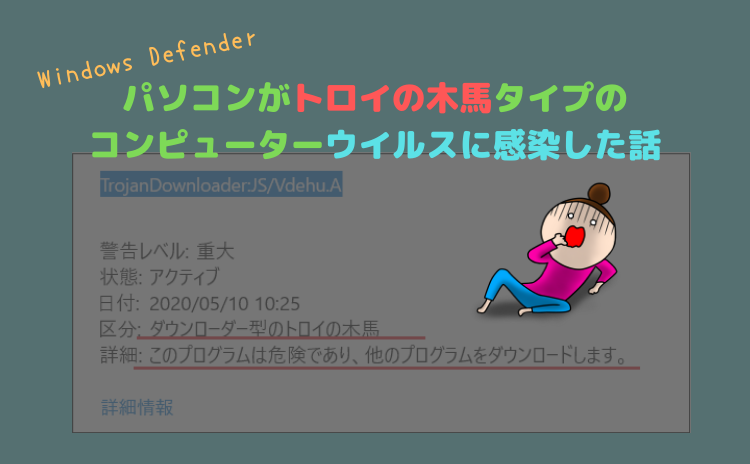
パソコンが本当にヤバそうな『TrojanDownloader:JS/Vdehu.A』なるコンピューターウイルスに感染してしまいました。
警告レベルは重大。
区分が『ダウンローダー型のトロイの木馬』

セキュリティソフトの警告に書かれている内容から、相当深刻であることが分かります。
すぐに思いつくだけの対応は講じましたが、果たして今後どんな影響があるのやら戦々恐々といった感じです。
このウイルスについて検索もしてみましたが、感染した報告は少なく、マイナーなコンピューターウイルスなのでしょうか?
せっかくなので、今回は『TrojanDownloader:JS/Vdehu.A』なるトロイの木馬タイプのウイルスに感染してから対応したことを、メモ程度に記載しておこうと思います。
目次からジャンプ
『TrojanDownloader:JS/Vdehu.A』に感染した経緯は?
そもそも『TrojanDownloader:JS/Vdehu.A』にどこで感染したのか?
恐らくですが、検索結果からとある掲示板的なサイトを訪れたときに、感染したのではないかと疑っています。
そのサイト内でページを移動しようとしたときに、意図しないページが新規のタブで開いたのですが、そのときの挙動に違和感があったのを今でも覚えています。
嫌な予感がしてすぐに、Windows Defenderでパソコン全体のフルスキャンを数時間かけて行った結果『TrojanDownloader:JS/Vdehu.A』の感染が判明。
タイミング的にもドンピシャですし、「ハッキングなどで不正に改ざんされたウェブサイト経由」がかなり濃厚な気がします。
fa-angle-double-right参考:マルウェアが PC を感染するしくみ - Windows Help
ちなみにそのとき利用していたブラウザはGoogleChromeなのですが、感染後にセキュリティソフトが影響を受けた項目として、Chrome関連のファイルが検出されていました。
『TrojanDownloader:JS/Vdehu.A』はどんなコンピューターウイルスなのか
他のマルウェアを含む他のプログラムをユーザーの同意なしにPCにダウンロードしてインストールします。
(※Chrome等の自動翻訳ができるブラウザ推奨)
マイクロソフトの公式サイトによると、どうやらこのウイルスは勝手にプログラムをパソコンにダウンロードして、インストールしてしまうタイプのようです。
いわゆるトロイの木馬タイプで、その中でもダウンローダー型と呼ばれるタイプになります。

fa-angle-double-right参考:トロイの木馬とは?その種類から検出・駆除・対策方法を解説:サイバーセキュリティ.com
『TrojanDownloader:JS/Vdehu.A』に感染するとどのような被害に遭うのか?
ユーザーの同意なしにプログラムがダウンロードできるのであれば、はっきり言って何でもありな気がします。
遠隔操作が可能なバックドア型のトロイの木馬もダウンロードできそうですし、パスワードや個人情報を盗み出すウイルスをダウンロードすることだって可能になります。
『TrojanDownloader:JS/Vdehu.A』自体が危険と言うよりは、無断でダウンロードされたプログラムによる2次被害に気を付ける必要がありそうです。
いつどのようなタイミングでプログラムをダウンロードしようとするのかは不明ですが、放っておくと次々とプログラムをダウンロードされてしまいその被害は大きくなります。
とにかくパソコンへの感染が発覚した場合には、一刻も早く削除すべきです。
(余談)個人的に一番恐れたのはネットバンクへの不正アクセス
トロイの木馬タイプで一番恐ろしいのは、やはり銀行やクレジット系への被害。
不正に侵入され取引でもされたら、その被害は甚大ですので、今回のウイルスに限らず感染が発覚した場合は注意が必要だと思います。
あと念のためですが、ウイルスへ感染後に、口座やクレジットを確認する際は注意が必要です。
確認に使う端末は、『感染されたパソコン以外』を利用するということ。
これすごく重要です。
普段は分かっていてもいざ感染が分かるとテンパってしまい、思わずウイルスに感染したままのパソコンでネットバンクへアクセスしてしまうかもしれません。
そうすると例えばですが、特定のネットバンクへアクセスしたことが合図となって起動するウイルスがダウンロードされているかもしれません。
自分のブックマークからアクセスしたはずなのに、ウイルスにより偽のサイトが立ち上がって誘導されるなんてことも。
そこでIDやパスワードを入力してしまったらそれこそ相手の思うつぼ。
ウイルスの駆除が完了するまでは、感染していない別の端末を利用する。
もう一度言います。これすごく重要です。
ちなみに僕の場合は、手元のスマホからネット通帳で口座残高を確認しました。
『TrojanDownloader:JS/Vdehu.A』に感染発覚後の対応色々
『TrojanDownloader:JS/Vdehu.A』に感染発覚後に思いつく限りの対応を行いました。
足りていない部分はありそうですが、とりあえず最低限やるべきことはできているのではないでしょうか。
各々のパソコン環境によって対処方法は変わってくると思いますが、万が一ウイルスへの感染が発覚した場合には参考にしてください。
今回ウイルスへの感染が発覚したパソコンの環境は以下となります。
- OS:Windows10
- セキュリティソフト:Windows Defender
1:ネットワークの切断
ウイルスへの感染を確認してすぐにネットワークを切断しました。
これでトロイの木馬により、勝手にプログラムがダウンロードされるのを防ぐことができます。

パソコンの操作から切断すればOKだと思いますが、それでも不安な方はWiFiルーターの電源を直接オフにすれば安心でしょう。
2:『TrojanDownloader:JS/Vdehu.A』をセキュリティソフトで削除
続いてパソコンの安全を確保すべく、セキュリティソフトでウイルスを削除しました。
ご利用のセキュリティソフトによって操作方法は違うと思いますが、落ち着いてウイルスの削除や隔離などをしましょう。

感染したウイルスについて調べていたところ、マイクロソフトのコミュニティで、「Windows Defenderで『TrojanDownloader:JS/Vdehu.A』を削除しようとしたら、4~5時間たっても終わらない」という相談を見つけました。
fa-angle-double-right参考:TrojanDownloader:JS/Jesdow.B!url の削除について - マイクロソフト コミュニティ
僕の場合は削除の指示を出した瞬間に終了していますので、通常であれば一瞬で削除されるはずです。
もしもWindows Defenderでの削除が上手くいかない場合は、上記の相談スレッドを覗いてみてください。
3:Windows Updateの更新を行いWindows Defenderの定義ファイルを最新の状態にする
Windows Defenderで改めてパソコン全体のフルスキャンを行う前に、最新の定義ファイルを入手しておきます。
Windows Defender以外をご利用の場合は、それぞれのセキュリティソフトを最新の状態にアップデートしておきましょう。

Windows Updateの更新については「『Windows Updateの更新プログラムのチェック』を手動で行う方法」にて詳しく紹介していますので、合わせてご参照ください。
4:あらゆる方法でパソコン全体のチェックを行う
感染したウイルスが本当に削除されているのか、ほかにパソコンが影響を受けていないか、時間をかけて確認を行いました。
具体的に行ったのは以下の5つ。
- セキュリティソフトでPC全体のスキャンをする
- GoogleChromeの「クリーンアップ」機能を使用し確認
- 「Microsoft Safety Scanner」を使用し確認
- 見知らぬソフトがインストールされていないか手動で確認
- 「AdwCleaner」を使用しPCにインストールされているアドウェアを確認
上記5つの詳細な確認方法は、「アドウェアが侵入していないかPCを様々な方法で確認」にて紹介していますので、合わせてご参照ください。
とりあえずこの5つを行っておけば、ある程度は網羅されているのではないかと思います。
セキュリティソフトやMicrosoft Safety Scannerでのフルスキャンは、完了までに数時間ほどかかるため、寝る前に実行しておくのがおすすめ。
2日に分けて行えばストレスなく完了できるはずです。
Windows Defenderをご利用中の方は、上記の5つ以外にプラスでもう1つチェックすることをおすすめします。
fa-check-square-o追加でチェックする項目⇒「Windows Defenderオフラインスキャン」
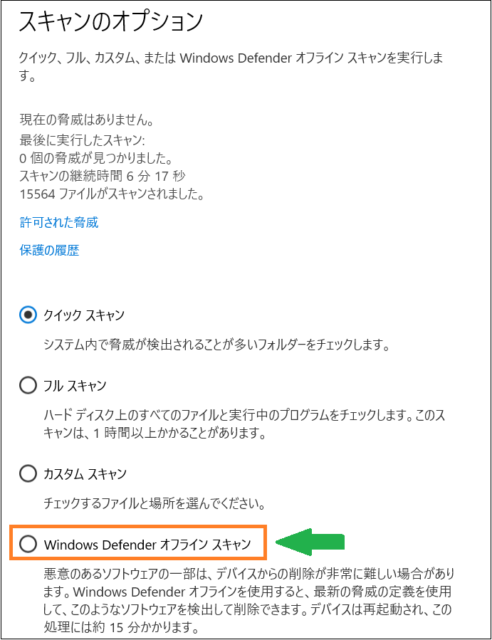
説明によると、デバイスからの削除が難しいウイルスを検出して削除してくれます。
正直詳しいことは分かりませんが、通常のフルスキャンでは削除が難しいウイルスに対応しているっぽいですね。
念には念をというわけで、余裕があればやっておいて損はしないでしょう。
- 左下のWindowsマークを選択
- アプリ一覧を下へスクロールし「W」の項目の「Windows セキュリティ」を選択
- ウイルスと驚異の防止を選択
- スキャンのオプションを選択
- 『Windows Defenderオフラインスキャン』選択し「今すぐスキャン」から実行します
※パソコンが再起動されるので、ファイルなどはあらかじめ保存しておきましょう。約15分くらいで完了します。
パソコンのセキュリティを最新の状態にアップデートしておく
せっかくウイルスを除去してもまた感染してしまったら大変です。
パソコンのセキュリティを最新の状態にアップデートしておくことで、脆弱性を狙った抜け道による侵入を防ぐことができます。
こちちらも詳細は「PCのセキュリティを最新の状態にしておく」にて紹介していますので、合わせてご参照ください。
パソコンのメンテナンスを行う
最後に念のためパソコンのメンテナンスとして、「ドライブのエラーチェック」と「デフラグ」を行いました。
これはセキュリティとはあまり関係ありませんので、時間に余裕のある方だけどうぞ。
ドライブのエラーチェックに関しては「ドライブ(ハードディスク)のエラーチェック」にて詳しく紹介していますので、合わせてご参照ください。
デフラグは、ドライブのエラーチェックの「チェックボタン」の下にある、「最適化」ボタンから実行が可能です。

その後のパソコンの様子は?
『TrojanDownloader:JS/Vdehu.A』にまさかの感染後、すぐに駆除したわけですが、それから2週間以上経ちますが今のところ変わった様子もなく問題なくパソコンを利用できています。
突然意図しないWebサイトが開くこともないし、知らないアプリがダウンロードされた形跡もありません。
今回は運よくトロイの木馬に感染してすぐに対応できたので、目立った被害もなく済んだのではないかと思っています。
やはりたまには簡単なクイックスキャンだけでなく、時間がかかっても丁寧にパソコン全体をチェックするフルスキャンをすべきなんですね。
ちょっとした違和感に気付けるかどうか、これが本当に大事。
少しでもおかしいと思ったら、面倒でもセキュリティソフトでフルスキャンを行う。
これだけでウイルスによる大きな被害をある程度防げそうです。
セキュリティソフトはノートンがおすすめ?
実は今回感染したのは、完全プライベート用に利用しているサブのさらにサブ用パソコン。
メインともう一台のサブのパソコンではノートンを利用しています。
感染したパソコンだけWindows Defenderを利用していました。
事前にかなり調査をして、Windows Defenderのセキュリティレベルが、市販のセキュリティソフトとほとんど変わらないことは確認しているのですが、今回こんなことがあると少し心配になります。
やはり有料のセキュリティソフトを導入すべきなのでしょうか?
今回本当にたまたまWindows Defenderを利用していたパソコンで感染しただけで、ノートンを利用しているパソコンでも同じように感染していた可能性もあります。
とりあえずしばらくはWindows Defenderを信用して様子を見て見ようと思いますが、もう一度ウイルスに感染することがあれば、今度はノートンに変えるつもりです。
ノートンはセキュリティ面では安定感があるし、動作も軽いので個人的に気に入っています。
興味のある方は公式サイトで詳しい機能や性能を確認してみてください。
すごく使いやすいですよ。
fa-angle-double-right【PR】⇒ノートンインターネットセキュリティ
おわりに
トロイの木馬タイプのコンピューターウイルス、『TrojanDownloader:JS/Vdehu.A』に感染したときに対応したことを、簡単にですがご紹介させていただきました。
それにしてもまさか自分がトロイの木馬に感染するなんて思ってもみなかったので、いざ感染するとかなりテンパりますね。
夜にスキャンを実行して、朝起きて見たらまさかの警告画面。
今のところ被害もないですし、大丈夫だとは思うものの、やはり今でも多少の不安は残ります。
毎日一度はネットバンクの通帳をスマホから確認していますし、しばらくは影響が無いか確認しつつの様子見って感じになりそうです。
今後も影響がないことを祈りますが、万が一何か影響があればこの記事に追記したいと思います。













